Cómo deshabilitar las notificaciones de "Obtener Office" en Windows 10

Windows 10 no incluye Microsoft Office, pero incluye anuncios regulares que lo alientan a descargarlo. Si no desea obtener Office en su PC con Windows 10, puede evitar que esas notificaciones lo molesten.
Estas notificaciones de "Obtener Office" aparecerán en la pantalla regularmente mientras usa su sistema, y ellos ' También se almacenará en tu Centro de Acción, animándote a "Probar Office 365 por 1 mes." Te costará al menos $ 7 por mes después.
¿De dónde provienen estas notificaciones?
RELACIONADO: Captura de pantalla: las 29 nuevas aplicaciones universales incluidas con Windows 10
Puede descartar las notificaciones cuando aparecen, pero seguirán apareciendo en el futuro. Esto puede no ser completamente claro si es nuevo en Windows 10, pero estas notificaciones no son realmente notificaciones del sistema. En su lugar, son notificaciones proporcionadas por una aplicación específica: la aplicación "Obtener Office" preinstalada con Windows 10. Esta aplicación solo proporciona un enlace y un mosaico en vivo que lo alienta a descargar Office. Tenerlo instalado también permite a Microsoft enviarle correos no deseados por Office.
Es posible desinstalar la aplicación Get Office abriendo el menú Inicio, ubicando "Obtener Office" en Todas las aplicaciones, haciendo clic con el botón derecho y seleccionando Desinstalar. Sin embargo, algunos usuarios de Windows 10 afirman que la aplicación Get Office se reinstala automáticamente después de un período de tiempo si lo hacen. En cambio, es mejor desactivar estas notificaciones.
Desactivar Get Office Ads
Para deshabilitar estos anuncios, abra el menú Inicio y seleccione Configuración.
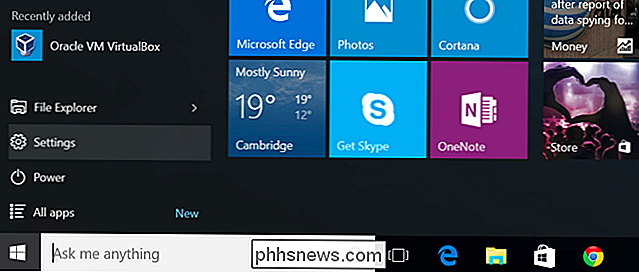
Seleccione el ícono del Sistema en la ventana Configuración que aparece.
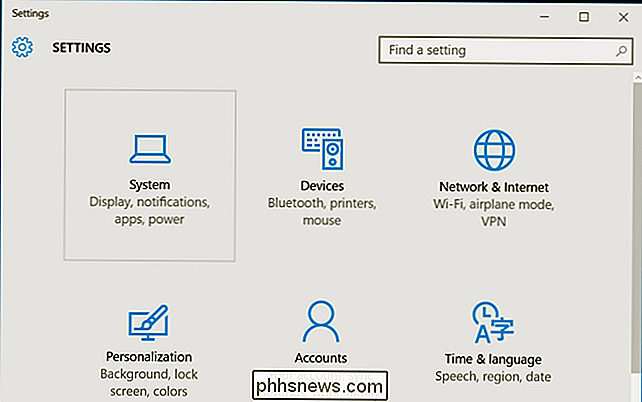
RELACIONADO: Cómo usar y configurar el nuevo centro de notificaciones en Windows 10
Seleccione la categoría "Notificaciones y acciones" en el lado izquierdo de la ventana.
Desplácese hacia abajo en la lista de configuraciones de notificación . En "Mostrar notificaciones de estas aplicaciones", verá una lista de aplicaciones con permisos para mostrar notificaciones. Ubique la aplicación "Obtener Office" y deslícela a "Desactivado".
Repita este proceso para desactivar cualquier otro tipo de notificación que no desee ver, incluidas las notificaciones de las aplicaciones de escritorio. Por ejemplo, también puede deshabilitar las notificaciones de noticias desde aquí.
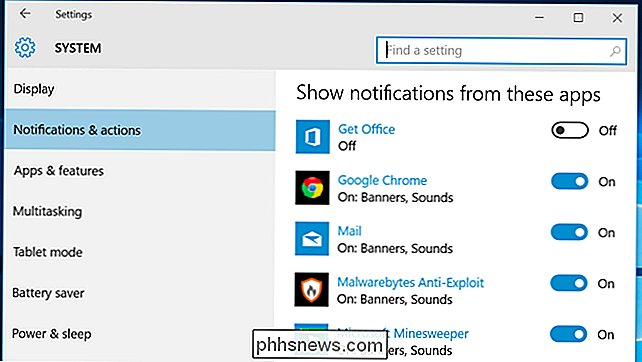
Eliminar el mosaico Obtener Office
RELACIONADO: Cómo agregar, eliminar y personalizar mosaicos en el menú de inicio de Windows 10
Windows 10 también coloca un mosaico "Obtener Office" en el menú Inicio de forma predeterminada. Verás un anuncio que te recomienda "Prueba Office 365 por 1 mes" cada vez que abras el menú de Inicio. Esas son las configuraciones predeterminadas, de todos modos.
Para eliminarlo, abra el menú Inicio, haga clic con el botón derecho en el mosaico y seleccione "No fijar desde el inicio". También puede presionarlo largamente y tocar el ícono de desanclar. Al igual que con el truco de notificación, puede usar este método para desanclar otras fichas desde su menú de Inicio. Incluso podría eliminarlos a todos.
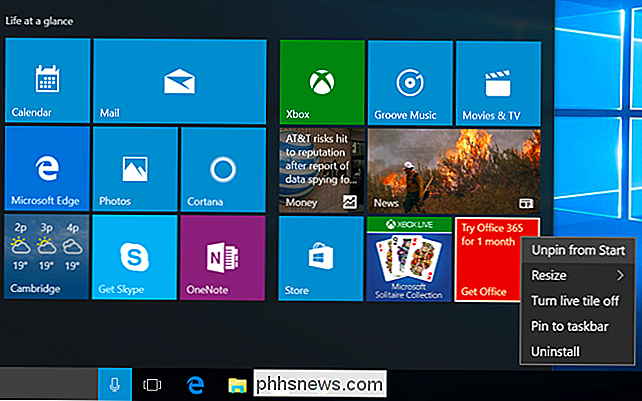
Es posible que otras aplicaciones de Microsoft incluidas en Windows 10 usen las notificaciones para anunciarse en el futuro. Por ejemplo, la aplicación Get Skype podría alentarlo a descargar Skype, la aplicación Groove Music podría alentarlo a pagar por una suscripción de música, y la aplicación Movies & TV podría alentarlo a alquilar o comprar videos digitales. Las aplicaciones que instale usted mismo también podrían usar el sistema de notificación para anuncios.
Si ve notificaciones desagradables en el futuro, anote el nombre de la aplicación que se muestra en el Centro de Acción, diríjase a la aplicación Configuración y deshabilite las notificaciones para esa aplicación específica .

Cómo ocultar o mostrar el porcentaje de batería en iPhone o iPad
Si le parece molesto el porcentaje de carga de la batería en la esquina superior derecha de la pantalla de su iPhone o iPad, se puede desactivar fácilmente. Sin embargo, si decide que desea realizar un seguimiento de la duración de la batería, puede volver a activar el porcentaje fácilmente. Para desactivar el porcentaje de carga de la batería, toque "Configuración" en la pantalla de inicio.

Guía OTT para reparar su propia computadora en lugar de GeekSquad
Así que hace poco un amigo vino a mi casa y me preguntó si podía echar un vistazo a su computadora porque de repente comenzó a darle un error de "sistema operativo no encontrado" cada vez que intentaba arrancar. Era una computadora portátil bastante nueva y tenía instalado Windows 7 Home Premium.¡Se l



